BIOS Nedir?
BIOS terimi; “Basic Input / Output System” (Temel Giriş/ Çıkış Sistemi) kelimelerinin baş harflerinin birleşmesiyle meydana gelmiştir. BIOS, bilgisayar ilk açıldığı anda çalışmaya başlayan küçük bir yazılımdır.
BIOS yazılımı, ana kart üzerinde sabit olarak bulunan ROM (Read Only Memory – Sadece Okunabilir Bellek) adını verdiğimiz bir Chip (yonga) içindedir.

Ana kart üzerinde ROM’un gösterilişi
BIOS yazılımı, sistemin ayrılmaz bir parçasıdır. Sistemin kapatılması ya da formatlanması durumunda BIOS silinmez. Bunun nedeni de, BIOS’ un diskte değil, ana kart üzerine monte edilmiş, salt okunabilir bir bellek olan ROM yongasında kayıtlı olmasıdır.
Günümüz ana kartların çoğu şimdilerde kullanıcılar tarafından kolayca güncellenebilen, Flash BIOS olarak da bilinen EEPROM ( Electrically Erasable Programmable Read Only Memory – Elektrikle Silinebilir Programlanabilir Sadece Okunabilir Hafıza) adlı ROM bellek kullanmaktadırlar (Daha önceki BIOS’ların çipleri güncellenebilmek için ana karttan fiziksel olarak çıkartılır ve daha yenisi ile değiştirilirdi.
BIOS Ne İşe Yarar?
Bilgisayarı ilk açtığımızda çalıştırılan ilk program BIOS’ tur. İlk olarak bilgisayarın donanımını tarar ve test eder. Bu işlem Power On Self Test ( İlk açılışta kendini sınama) veya POST olarak adlandırılır. Bu test sırasında BIOS, herhangi bir sorunla karşılaştığı zaman bunu kullanıcıya yazılı veya sesli hata mesajı olarak bildirir. Daha sonra BIOS, işletim sistemini yükler.

BİOS yongası
BOOT (Başlatma): Bilgisayarın, açıldığında bir dizi sıradan kontrolleri yapıp bilgisayarın açılabilmesi için gerekli olan sistem dosyalarını yükleyerek işletim sistemini devreye sokma işlemidir.
POST: Güç kaynağının normal işlevlerini, ana kartı, işlemciyi, giriş/çıkış denetleyicilerini, belleği, klavyeyi ve video bileşenlerini kontrol eden birçok test çalıştırır.
Bilgisayar POST aşamasını tamamlarsa kısa tek bir bip ya da iki kısa bip sesi çıkarır. (BIOS üreticisine bağlı olarak ses sayısı değişebilir.)
POST, problem tespit ederse, ön yükleme sürecini yarıda keser ve görüntüsel olarak ekrana yazılıya da duyulabilir bir seri bip sesi ile hata mesajı verir.
BIOS’ ta yapılabilecek ayarları şöyle sınıflandırabiliriz:
- Ana kart tarafından desteklenen özellikleri kapatmak/açmak ve bu özelliklerin değerlerini değiştirmek/gözlemlemek: BIOS, bilgisayarın donanımı hakkında tüm bilgiye sahip olur ve bu donanımların birbirleri ile haberleşmeleri işlemini üstlenir. Örneğin ses kartı, modem gibi parçaları üzerinde barındıran bir ana kart aldığınızda, ana kartınızın üzerine takılı olan aygıtların listesini işletim sisteminize BIOS verir. Ana kart üzerinden desteklenen bir donanımı BIOS yazılımı içerisinde iptal ettiğimizde ise işletim sisteminiz bu aygıtı artık görmeyecektir. Örneğin, on – board olarak ses kartı taşıyan ana kartın BIOS’ una girerek ses özelliğini iptal ettiğimizde işletim sistemi artık bu ses kartını algılayamayacaktır.
- Ana kartın üzerine takılı olan donanımların çakışmaması ve düzgün çalışması için gereken parametreleri ve adresleri tayin etmek: BIOS, ana kart üzerine takılı olan donanımların “çalışma adreslerini” işletim sistemine bildirerek onların doğru düzgün çalışmasına olanak tanır. Normal şartlarda BIOS, aygıtların “çalışma adreslerinin” belirlenmesini işletim sistemine yaptırır. Fakat kalabalık ek donanıma sahip bir sistemde, bazı donanımların “çalışma adresleri”, işletim sistemi tarafından aynı atandığında, çakışma dediğimiz olay ortaya çıkar. Çoğu zaman, aynı “çalışma adresine” sahip donanımlar kendi aralarında bu yeri paylaşarak sorun çıkartmazken, bazı durumlarda aynı çalışma adresine ait donanımlar bu adresi paylaşmak istemezler. Böyle bir durumda iki donanım da çalışmaz. Ama BIOS’ a girip, aygıtların kullanması gerektiği çalışma adreslerini (IRQ, DMA vs.) kendimiz belirlediğimizde her iki donanım da çalışmasına devam eder.
- Ana kartın, sistem açılışında (BOOT) ilk olarak kullanacağı aygıtı(CD ROM, Floppy, Hard disk) BIOS belirler: BIOS, ilk açılış işlemlerini tamamladıktan sonra bilgisayarın bir işletim sistemi ile açılması için işlem sırasını içerisinde işletim sistemi bulunduran bir aygıta bırakması gerekir. Burada bilgisayar, Disket sürücü, CD ROM veya hard disk gibi disk ortamlarından herhangi birisi ile açılmak istenebilir. Burada bilgisayarın hangi aygıtta bulunan işletim sistemi ile açılacağı önceliğini, yine BIOS içerisinde yapılmış olan açılış (BOOT) ayarları belirler.
POST Nasıl Çalışır?
- Bilgisayarınızı açtığınızda elektrik akımı CPU (Central Process Unit – Merkezi İşlem Birimi) ünitesine gider ve orada bilgisayarın önceki kullanımından kalmış bilgileri siler.
- CPU (Mikroişlemci), elektrik akımı tarafından uyarıldığında ROM’da yer alan BIOS yazılımını RAM (Random Access Memory – Rasgele Erişimli Bellek)’e yükleyerek aktif hale getirir. BIOS programı; kendi içindeki kayıtlı bilgilerden, önce kendini ve POST programını kontrol eder, daha sonra System Bus (Bilgisayarın donanımlarını birbirine bağlayan devreler)’a sinyal göndererek devrelerinin görevlerini yapıp yapmadığını kontrol eder.
- POST testi, bundan sonra bilgisayarın ekran görünümünü kontrol eden video sinyallerini ve ekran kartının hafızasını test eder. İşte bu andan itibaren ekranımız görüntü vermeye başlar.
- POST, çalışmasına devam eder ve RAM belleklerin gereği gibi vazife görüp görmediğini belirlemek üzere bir dizi testler yapar. Bütün belleklere sırası ile bazı bilgiler kaydederek daha sonra bu bilgileri okur ve yazılan ile okunanı karşılaştırır. Bazı bilgisayarlarda, bu aşamada ekranda hafıza kapasitesini gösteren rakamların sayıldığını görebilirsiniz.
- Daha sonra POST, bilgisayara bağlı klavyenin bağlantısını ve herhangi bir tuşunun basılıp olup olmadığını kontrol eder. Bu sırada varsa klavye üzerindeki kontrol ledleri yanıp söner.
- Floppy disk’e (disket sürücü) ve sabit disklere sinyal göndererek, hazır ve çalışır durumda olup olmadıklarını ve tepkilerini belirler. Bu sırada floppy diskten ses gelir.
- POST, yaptığı testin sonuçlarını CMOS (hangi donanımların bilgisayara bağlı olduğunu belirleyen bilgilerin sabit olarak kayıtlı olduğu yonga) ile karşılaştırarak yeni bir donanımın varlığını araştırır. Son işlem olarak da CMOS daimi hafızasında kayda geçer.
- Bundan sonra BIOS’ ta belirtilen ayara göre BOOT (ilk açılma) işlemi gerçekleştirilerek işletim sistemi çalıştırılır.
BIOS’ta Yapılan Değişiklikler Nereye Kaydedilir?
BIOS, ROM içerisinde bulunan bir yazılımdır. ROM ise sadece okunabilir bir bellek olduğu için hiçbir değişiklik kaydedilemez. Bu yüzden BIOS üzerinde yaptığımız değişikliklerin bir yere kaydedilmesi gerekir.
BIOS’ da ayarları değiştirdiğimizde bu ayarlar CMOS denilen bir bellek çeşidine kaydedilir. CMOS (Complenmentary Metal Oxide Semiconductor), “Eşlenik Metal Oksit Yarıiletken” in kısaltmasıdır. Bilgilerin burada tutulması için bir pil ile CMOS sürekli beslenir ve kaydedilen ayarların burada sürekli kalması sağlanır.
Güç Düğmesine basıldığında, CMOS’ da kayıtlı olan BIOS ayarlarına göre sistem açılır. Kayıtlı olan ayarlar bir süre sonra kayboluyor ve sık sık “CMOS Checksum Error” hatası ekranda gözüküyor ise, ana kartın üzerinde bulunan pilin değiştirilmesi gerekir. Bu da sorunu çözmezse, CMOS yongası bozulmuş demektir.
HATA MESAJLARI;
Bilgisayar açıldığı zaman, işletim sistemi başlatılmadan önce BIOS, POST (Power –On Self – Test / Açılışta Kendini Sınama)‘u yapar. POST güç kaynağının normal işlevlerini, ana kartı, işlemciyi, giriş/çıkış denetleyicilerini, belleği, klavyeyi ve video bileşenlerini kontrol eden birçok test çalıştırır.
POST, problem tespit ederse, ön yükleme sürecini yarıda keser ve görüntüsel olarak ekrana hata mesajı verir ya da duyulabilir olarak bir seri bip sesi olarak hata verir.Bilgisayar POST aşamasını hatasız ve başarılı bir şekilde tamamlarsa bunu kullanıcıya kısa bir “bip” ya da iki kısa “bip” sesi ile bildirir (BIOS üreticisine bağlı olarak ses sayısı değişebilir.) Daha sonra bilgisayar, açılışa devam eder ve işletim sistemini yükler. 
EPROM tipleri
Sesli Hata Mesajı Nedir?
Bilgisayar, POST esnasında ekranın açılışını engelleyici bir hata ile karşılaşırsa, bu hatanın ne olduğunu kullanıcıya bildirmek için çeşitli ses sinyalleri gönderir. Çeşitli sayı ve uzunlukta olan bu sinyallere “Sesli Hata Mesajları” denir. Burada dikkat edilmesi gereken şey, ekranın açılamadığı hata durumlarında sesli hata mesajlarının devreye girmesidir.
Sesli hata mesajları kullanıcıya sistem hoparlöründen bip sesleri olarak verilmektedir. Bilgisayarda ses kartı veya hoparlörün olup olmaması bu sesli hata mesajlarının duyulmasını engellemez.
Bip kodları için resmi bir standart yoktur. Örneğin, klavyeden kaynaklanan bir hata olması durumda BIOS üreticisine bağlı olarak BIOS; 3, 4, 5 ya da 6 bip sesi verebilir.
Kullanılan BIOS için daha kesin ve açıklayıcı bir bip kodu listesi elde etmek için, ana kart dokümantasyonuna, ana kartın üretici firmasının internet sitesine ya da BIOS üreticilerinin internet sitesine başvurulmalıdır.
Sesli Hata Mesajları Nelerdir?
Her BIOS modelinin kendisine ait bir hata sinyal tablosu bulunur. Bu hata sinyalleri BIOS’ un markasına göre değişebilmektedir.
Şimdi de Award markasına ait sesli hata sinyallerini ve bu hata sinyallerinin ne anlama geldiklerini görelim:
Award BIOS Hata Sinyalleri:
Award BIOS, hata mesajlarını bildirmek için uzun ve kısa bip sesleri kullanır. Uzun bir bip sesi yaklaşık 2 saniye sürerken kısa bip sesi yaklaşık bir saniye sürmektedir. Award BIOS kritik hata mesajlarını tanımlamak için, farklı frekanslarda sinyal sesleri de kullanır. Bu sinyaller ve bu sinyallerin tanımları şöyledir;
1) 1 uzun, 2 kısa sinyal (Ekran kartı hatası): Ekran Kartı arızalıdır veya düzgün yerleştirilmemiştir. Monitör kablosu da kontrol edilmelidir.
2) Tekrarlayan sinyaller (Bellek hatası): Bellek düzgün yerleştirilmemiştir ya da bellek yoktur.
3) 1 uzun, 3 kısa sinyal (Ekran kartı takılı değil veya ekran kartı belleği hasarlı): Ekran kartı düzgün yerleştirilmemiştir.
4) Bilgisayar çalışırken yüksek frekanslı Sinyal (Aşırı ısınmış işlemci): İşlemcinin aşırı ısınmış olduğunu gösterir. İşlemci fanı kontrol edilmelidir, kasada düzgün hava akışı olmalıdı.
5) Tekrarlayan yüksek / alçak sinyal (İşlemci hatası): İşlemci düzgün yerleştirilmemiştir, aşırı ısınmış veya hasar görmüş olabilir.İşlemci fanı ve uygun fan hızı için BIOS ayarları kontrol edilmelidir.

CMOS HATASI
Yazılı Hata Mesajı Nedir?
Yazılı hata mesajları, genel olarak açıklayıcı, birkaç kelimelik anlaşılabilir nitelikte ve sesli hata mesajlarına göre daha az sıkıntı oluşturacak hata mesajlarıdır. Oluşan hata bilgisayarın açılışına ve çalışmasına engel olacak bir durum teşkil etmiyor ise belirtilen bir tuş ile (genellikle F1 tuşu ile) açılışın devam etmesi sağlanır.
Bu mesajlar ana karta, BIOS’ a, takılı olan donanıma, Chips’te göre değişiklik gösterebilirler. Burada belli başlı olan hata mesajları ve tanımları gösterilecektir.
Yazılı Hata Mesajları Nelerdir?
- BIOS ROM checksum error – System halted (BIOS ROM kontrol hatası-Sistem durduruldu): BIOS yongasındaki bir hatayı gösterir. Çipte fiziksel hata veya BIOS yazılımında bozukluk olabilir. Sisteminizi yeni bir BIOS ile update (güncellemek) edin, sorun devam ediyorsa yeni bir BIOS yongası edinmeniz gerekir.
- CMOS battery failed (CMOS pili hatası): BIOS piliniz bitmiş veya bitmek üzere demektir. Pilin türünü belirleyip en yakın saatçiden yenisini alabilirsiniz.
- CMOS checksum error – Defaults loaded (CMOS kontrol hatası- Varsayılan ayarlar yüklendi): Herhangi bir nedenden dolayı BIOS ayarlarınızda bozukluk oluşmuştur. (muhtemelen bitmek üzere olan BIOS pili yüzünden). Varsayılan ayarlar yüklenerek sisteminizin zarar görmesi engellenmiştir.
- Floppy disk(s) fail (Disket sürücü hatası): Sisteminize takılı bulunan disket sürücü(ler) ile BIOS’ taki disket sürücü ayarları birbirini tutmuyor. Disket sürücünüzün bağlantılarını kontrol edin, BIOS’ taki ayarlar yanlışsa düzeltin. Sorun devam ediyorsa disket sürücünüzde muhtemel bir fiziksel arıza var demektir.
- Keyboard error or no keyboard present (Klavye hatası veya mevcut klavye yok): Belki de en çok karşılaşılan POST mesajıdır. Bu mesaj genellikle “Press F1 to continue. Devam etmek için F1 tuşuna basınız.” diye devam eder. Olmayan klavyenin F1 tuşuna basamayacağınızdan dolayı yeni bir klavye takarak işleme devam edebilirsiniz.
- Memory test fail (Hafıza testi hatası): POST mesajlarının belki de en can sıkıcısı. BIOS’ taki bellek ayarlarınızda olabilecek bir problemden kaynaklanabildiği gibi, bellek modüllerinizdeki kısmi (kısmi=belli bir bölümündeki) arıza nedeniyle de ortaya çıkabilir. Ayarlarınızdan eminseniz, başka bir bellek ile sisteminizi tekrar açmayı deneyin.
- Hard Disk(s) Fail (Sabit disk hatası): Sisteminizde mevcut disk(ler)le BIOS’ ta belirtilmiş disk ayarları birbirini tutmuyor demektir. BIOS’ tan disk ayarlarını otomatiğe getirin, master/slave ayarlarını kontrol edin. Sorun devam ediyorsa disk sürücünüzde fiziksel bir bozukluk kuvvetle muhtemeldir.
- Disk boot failure, insert system disk and press enter (Disk başlatma başarısız, Sistem diskini yerleştirin ve “Enter” tuşuna basın): Sistem açılışı yapmak için işletim sistemini bulamıyor. İşletim sistemi silinmiş olabilir, hard disk (sabit disk) bağlantısında sorun olabilir, BIOS’ tan hard disk tanımlanmamış olabilir, hard disk bozuk olabilir, hard diskinizin sistem dosyaları silinmiş olabilir.
- Non system disk or disk error. Replace and press any key to continue (when ready) (Sistem disketi değil veya disk bozuk. Yeniden yerleştir ve devam etmek için (hazır olduğunda) herhangi bir tuşa bas.): Disket sürücüde bulunan sistem disketinin bozuk olduğu zaman veya disket sürücüde herhangi bir disket varken bilgisayar açıldığında bu hata mesajını verir. Böyle bir durumda disket sürücüde takılı olan disketi çıkartarak herhangi bir tuşa basıldığında bilgisayar, boot ayarlarında disket sürücüden sonraki aygıt üzerinden bilgisayarı açmaya çalışacaktır.
- Primary/Secondary Master/Slave Failed (Hard disk tanıtım hatası): Daha önceden bilgisayara takılı olup daha sonra çıkarılan ve BIOS’ tan kaldırılmayan hard diskler söz konusu olunca böyle yapar.
- Cache Memory bad, or not enabled cache (Önbellek hatalı veya aktif değil): Cache bellek bozulmuş olabilir. Ya da cache bellek ana kart ile uyumsuz olabilir.
- DMA Error (Direct Memory Access hatası): Doğrudan Erişimli Bellek devrelerinde sorun var. Ana kartı değiştirmek gerekebilir.
- Controller Failure, Harddisk Failure veya HDC Failure: HDC, Hard Disk Controller(Sabit disk kontrolcüsü) ifadesinin kısaltmasıdır. Bu hata mesajı normalde arızalı bir sabit disk anlamına gelir. Ancak hata, arızalı bir sabit disk kontrolörü veya daha da kötüsü (ancak seyrek karşılaşılan bir durumdur) arızalı bir ana kart anlamına da gelebilir. Böyle bir durumda bilgisayarınızı tekrar kapatın ve açın. Eğer aynı hata mesajı bir kez daha ekrana geliyorsa, sorunun kaynağı biraz önce de söylendiği gibi kontrolör, sabit disk veya ana kart olabilir.
Hata Mesajlarının Bulunması;
Bütün ana kartların kullanıcı kitaplarında, hata mesajları ve bu hata mesajlarının anlamları yer almaktadır. Bilgisayarınızda herhangi bir hata mesajı ile karşılaştığınızda bilgisayarı kapatıp yeniden başlatın ve uyarı seslerini dikkatli bir şekilde dinleyin.
Farklı bip seslerinin anlamlarını ana karta ait kullanıcı kitabının sonundaki ekte bulabilirsiniz. Uyarı sesleri, bu konuda herhangi bir standart bulunmadığı için bilgisayarda kullanılan BIOS’ un üreticisine bağlı olarak farklı anlamlara sahip olabilir.
BIOS üreticinizin ismini bilmiyorsanız, ana kartınıza ait kullanıcı kitabına bakmalısınız. Eğer bu kitapçıkta da açıklayıcı bir bilgi bulamazsanız, ürünü satın aldığınız firmaya başvurabilirsiniz. Eğer firma da yardımcı olamazsa, son çare olarak kendiniz kontrol etmelisiniz.
Bunun için;
- Bilgisayarı kapatın ve kasasını açın.
- Tüm ana kart kitapçıklarında, ana kart üzerindeki farklı elemanların yerlerini gösteren bir plan bulunur. Bu planda, üzerinde BIOS yazan bir bileşeni arayın.
- Eğer BIOS’ un yerini planda tespit ettiyseniz, ana kart üzerinde arayın. Bu sırada BIOS’ un görünmesini engelleyen ek kartları da sökmek zorunda kalabilirsiniz.
- Bu parçada her zaman, üzerinde üreticinin isminin bulunduğu bir telif hakları yapışkanı bulunur. BIOS üreticisinin ismini buradan öğrenebilirsiniz.


Harika 👍